
Съдържание:
- Автор Lynn Donovan [email protected].
- Public 2023-12-15 23:43.
- Последно модифициран 2025-01-22 17:18.
За да го обърнете, направете следното:
- Щракнете с десния бутон върху текст и изберете Форматиране на формата.
- Изберете 3-D ротация в левия панел.
- Променете настройката X на 180.
- Щракнете върху OK и Word обръща текст в текст кутия, произвеждаща a огледало образ. Можете да създадете с главата надолу огледало изображение, като промените настройката Y на 180.
Освен това, как да завъртя текст в Word 2019?
Маркирайте текст искаш да завъртете , щракнете върху Оформление (или Форматиране в зависимост от вашата версия на Microsoft Word ), след което щракнете върху Текст Бутон за посока. Това ще завъртете Вашият текст.
По същия начин, как да отпечатам карти за палатка на Avery от двете страни? А карта за палатка е лист хартия с име или друга информация отпечатан върху него, така че да се показва правилно от и двете страни когато е сгънат наполовина и поставен на бюро или маса. За правилно печат а карта за палатка , като информацията е отпечатан трябва да се появи и двете право страна нагоре и с главата надолу на едно страна на листа.
Също така да знаете как отразявате текста?
Използвайте текстово поле
- Щракнете с десния бутон върху текстовото поле и изберете Форматиране на формата.
- Изберете 3-D ротация в левия панел.
- Променете настройката X на 180.
- Щракнете върху OK и Word преобръща текста в текстовото поле, създавайки огледално изображение. Можете да създадете обърнато огледално изображение, като промените настройката Y на 180.
Как се въвежда текстово поле в Word?
Добавете текстово поле
- Отидете на Вмъкване > Текстово поле.
- Щракнете във вашия файл, където искате да вмъкнете текстовото поле, задръжте бутона на мишката натиснат, след което плъзнете, за да нарисувате текстовото поле с желания размер.
- След като сте начертали текстовото поле, щракнете вътре в него, за да добавите текст.
Препоръчано:
Каква е средната цена на палатка за термити?
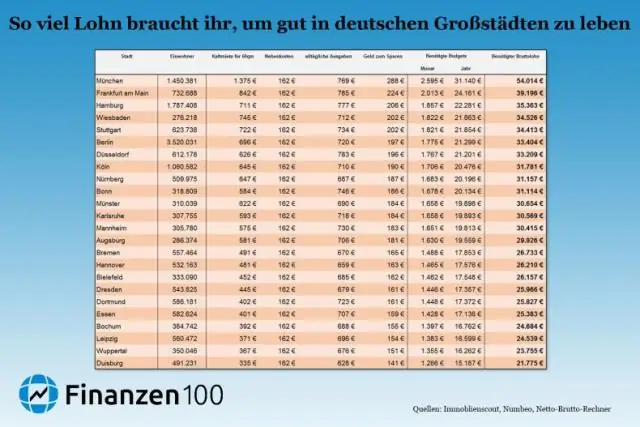
Средната цена за палатка на къща за фумигация на термити варира от $1,280 до $3,000 или $1 до $4 на квадратен фут в зависимост от нивото на заразяване. Вторият вариант за целия дом е топлинна обработка, която обикновено струва между $1 и $2,50 на квадратен фут, като повечето собственици плащат около $800 до $2800
Как да отпечатам карти за палатка Avery 5309?

Натиснете клавиша „Tab“, за да преминете към следващата карта на вашата страница. Поставете картите за палатка Avery в тавата на принтера, след като приключите. След това изберете бутона Office и изберете „Печат“и „Печат“. Въведете броя на картите, които искате да отпечатате, в диалоговия прозорец „Печат“, след което щракнете върху „OK“
Как да спра предната ми камера да не се обръща на Android?

Има настройка за обръщане на снимки. Ако (когато е избрана предната камера) щракнете върху зъбното колело в ъгъла, превъртете надолу в менюто, ще намерите „Запазване на изображения като обърнати“, изключете това
Как се прави карта за палатка?

Как да отпечатате свои собствени карти за палатка в Microsoft Word Стъпка 1: Изтеглете шаблона за карта за палатка. Изтеглете шаблона на Microsoft Word за празни карти с бележки. Стъпка 2: Отворете шаблона в Microsoft Word. Отворете шаблона, който току-що сте изтеглили в Microsoft Word (някои може да са се отворили автоматично). Стъпка 3: Проектирайте вашите карти за палатка. Стъпка 4: Отпечатайте вашите карти за палатка
Как се обръща число в цикъл for?

Програма №1: Напишете c програма за обръщане на числото с помощта на цикъла for. #include // www. instanceofjava.com всички права запазени. int main() {int n, reverse_Number = 0, rem,Original_number=0; printf('Въведете число, за да получите обратно число'); scanf('%d', &n); Оригинален_номер=n;
